ಐಫೋನ್ನಲ್ಲಿ ಫೋಟೋಗಳನ್ನು ಲಾಕ್ ಮಾಡುವುದು ಹೇಗೆ ಎಂಬುದು ನಿಮ್ಮಲ್ಲಿ ಹೆಚ್ಚಿನವರು ಒಮ್ಮೆಯಾದರೂ ಹುಡುಕಿರುವ ವಿಧಾನವಾಗಿದೆ. ಮತ್ತು ಇದು ಆಶ್ಚರ್ಯವೇನಿಲ್ಲ, ಏಕೆಂದರೆ ನಮ್ಮಲ್ಲಿ ಹೆಚ್ಚಿನವರು ನಮ್ಮ ಆಪಲ್ ಫೋನ್ನಲ್ಲಿ ಫೋಟೋಗಳು, ಚಿತ್ರಗಳು ಅಥವಾ ವೀಡಿಯೊಗಳನ್ನು ಸಂಗ್ರಹಿಸಿದ್ದಾರೆ, ಅದನ್ನು ಯಾರಾದರೂ ನೋಡಬಹುದು ಎಂಬ ಅಪಾಯವನ್ನು ನಾವು ಬಯಸುವುದಿಲ್ಲ. ಇಲ್ಲಿಯವರೆಗೆ, iOS ನಲ್ಲಿ, ಫೋಟೋಗಳ ಅಪ್ಲಿಕೇಶನ್ನಲ್ಲಿ ಮತ್ತು ಹಿಡನ್ ಎಂಬ ವಿಶೇಷ ಆಲ್ಬಮ್ನಲ್ಲಿ ಮಾತ್ರ ವಿಷಯವನ್ನು ಮರೆಮಾಡಲು ಸಾಧ್ಯವಾಯಿತು. ಆದಾಗ್ಯೂ, ಈ ಆಲ್ಬಮ್ ಗೋಚರಿಸುತ್ತದೆ ಮತ್ತು ಎಲ್ಲಕ್ಕಿಂತ ಹೆಚ್ಚಾಗಿ, ಫೋಟೋಗಳಲ್ಲಿ ನಿರ್ಬಂಧಗಳಿಲ್ಲದೆ ಪ್ರವೇಶಿಸಬಹುದು - ನೀವು ಮಾಡಬೇಕಾಗಿರುವುದು ಕೆಳಗೆ ಸ್ಕ್ರಾಲ್ ಮಾಡಿ ಮತ್ತು ಅದರ ಮೇಲೆ ಕ್ಲಿಕ್ ಮಾಡಿ. ಆಪಲ್ ಬಳಕೆದಾರರು ಸಾಮಾನ್ಯವಾಗಿ ಫೋಟೋಗಳು ಅಥವಾ ವೀಡಿಯೊಗಳನ್ನು ಲಾಕ್ ಮಾಡಲು ಮೂರನೇ ವ್ಯಕ್ತಿಯ ಅಪ್ಲಿಕೇಶನ್ಗಳನ್ನು ಬಳಸುತ್ತಾರೆ, ಇದು ಸುರಕ್ಷತೆ ಮತ್ತು ಗೌಪ್ಯತೆ ರಕ್ಷಣೆಯ ದೃಷ್ಟಿಕೋನದಿಂದ ಸೂಕ್ತವಲ್ಲ.
ಇದು ಆಗಿರಬಹುದು ನಿಮಗೆ ಆಸಕ್ತಿ
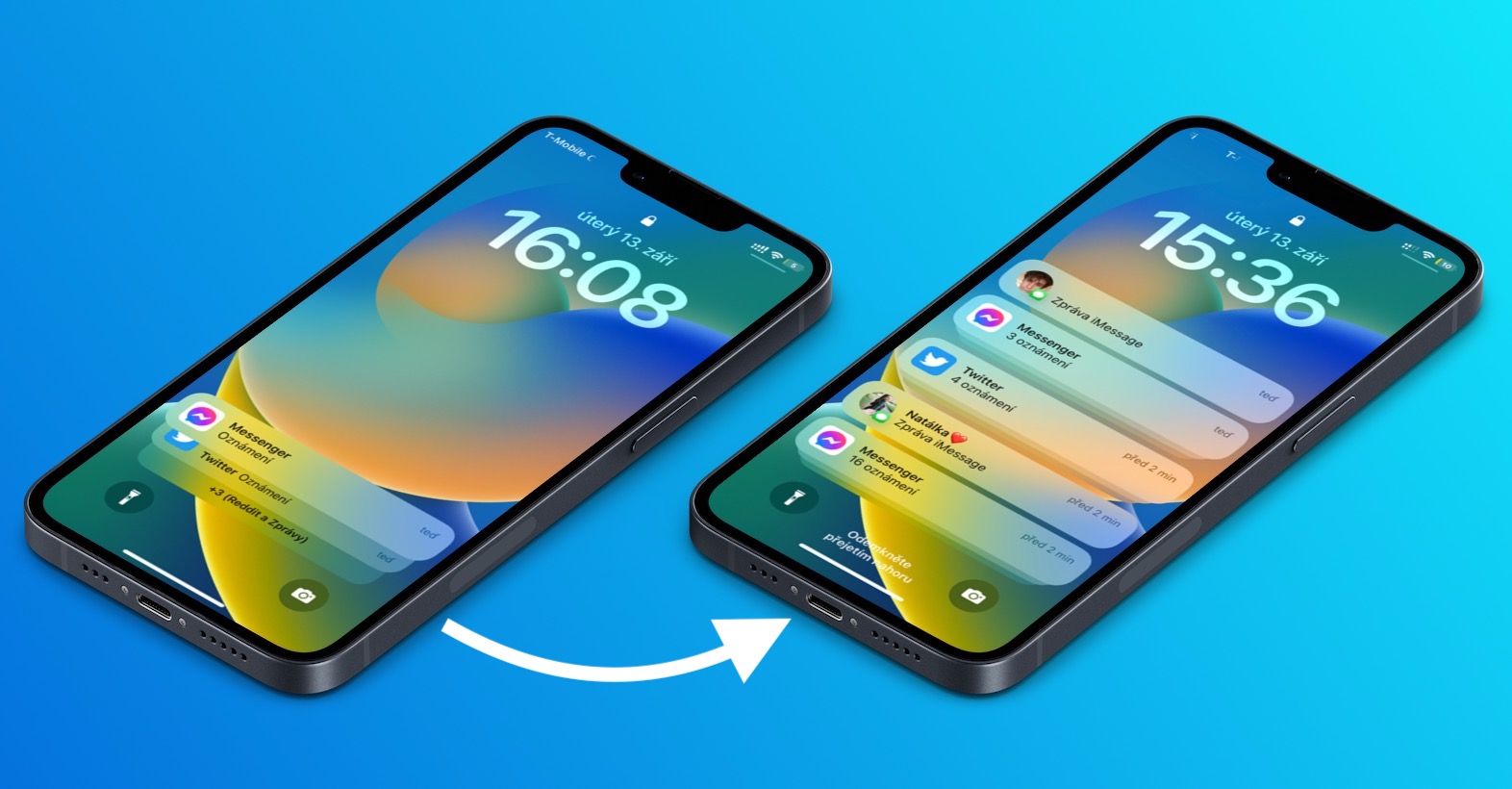
ಐಫೋನ್ನಲ್ಲಿ ಫೋಟೋಗಳನ್ನು ಲಾಕ್ ಮಾಡುವುದು ಹೇಗೆ
ಆದರೆ ಒಳ್ಳೆಯ ಸುದ್ದಿ ಏನೆಂದರೆ, ಹೊಸ iOS 16 ಅಪ್ಡೇಟ್ನಲ್ಲಿ, ಫೋಟೋಗಳು ಮತ್ತು ವೀಡಿಯೊಗಳನ್ನು ಮರೆಮಾಡಲು ಮಾತ್ರವಲ್ಲ, ಅವುಗಳನ್ನು ಟಚ್ ಐಡಿ ಅಥವಾ ಫೇಸ್ ಐಡಿ ಅಡಿಯಲ್ಲಿ ಲಾಕ್ ಮಾಡಲು ಸಹ ಈಗ ಸಾಧ್ಯವಿದೆ. ಈ ಕಾರ್ಯವನ್ನು ಬಳಸಲು ಸಾಧ್ಯವಾಗುವಂತೆ, ಈ ವಿಷಯವನ್ನು ಸಂಗ್ರಹಿಸಲಾಗಿರುವ ಉಲ್ಲೇಖಿಸಲಾದ ಹಿಡನ್ ಆಲ್ಬಮ್ನ ಲಾಕ್ ಅನ್ನು ನೀವು ಸಕ್ರಿಯಗೊಳಿಸುವುದು ಅವಶ್ಯಕ. ಇದು ಸಂಕೀರ್ಣವಾಗಿಲ್ಲ, ಕೆಳಗಿನ ಹಂತಗಳನ್ನು ಅನುಸರಿಸಿ:
- ಮೊದಲು, ನಿಮ್ಮ iPhone ನಲ್ಲಿ ಸ್ಥಳೀಯ ಅಪ್ಲಿಕೇಶನ್ಗೆ ಹೋಗಿ ನಾಸ್ಟಾವೆನಿ.
- ಒಮ್ಮೆ ನೀವು, ಇಳಿಯಿರಿ ಕೆಳಗೆ ಮತ್ತು ವಿಭಾಗವನ್ನು ಕ್ಲಿಕ್ ಮಾಡಿ ಫೋಟೋಗಳು.
- ಇಲ್ಲಿ, ನಂತರ ಮತ್ತೆ ಸ್ವಲ್ಪ ಕೆಳಗೆ ಹೋಗಿ ಕೆಳಗೆ, ಮತ್ತು ಹೆಸರಿಸಲಾದ ವರ್ಗಕ್ಕೆ ಸೂರ್ಯೋದಯ.
- ಅಂತಿಮವಾಗಿ, ಇಲ್ಲಿ ಸಕ್ರಿಯಗೊಳಿಸಿ ಟಚ್ ಐಡಿ ಬಳಸಿ ಅಥವಾ ಫೇಸ್ ಐಡಿ ಬಳಸಿ.
ಆದ್ದರಿಂದ ಮೇಲೆ ತಿಳಿಸಿದ ರೀತಿಯಲ್ಲಿ ಐಫೋನ್ನಲ್ಲಿರುವ ಫೋಟೋಗಳ ಅಪ್ಲಿಕೇಶನ್ನಲ್ಲಿ ಹಿಡನ್ ಆಲ್ಬಮ್ ಅನ್ನು ಲಾಕ್ ಮಾಡಲು ಸಾಧ್ಯವಿದೆ. ಇತ್ತೀಚೆಗೆ ಅಳಿಸಲಾದ ಆಲ್ಬಮ್ ಅನ್ನು ಸಹ ಈ ಆಲ್ಬಮ್ ಜೊತೆಗೆ ಲಾಕ್ ಮಾಡಲಾಗುತ್ತದೆ. ನೀವು ಈ ಆಲ್ಬಮ್ಗಳಿಗೆ ತೆರಳಲು ಬಯಸಿದರೆ, ನೀವು ಟಚ್ ಐಡಿ ಅಥವಾ ಫೇಸ್ ಐಡಿಯನ್ನು ಬಳಸಿಕೊಂಡು ನಿಮ್ಮನ್ನು ಅಧಿಕೃತಗೊಳಿಸಬೇಕಾಗುತ್ತದೆ, ಆದ್ದರಿಂದ ನೀವು ನಿಮ್ಮ ಐಫೋನ್ ಅನ್ನು ಎಲ್ಲೋ ಅನ್ಲಾಕ್ ಮಾಡಿದ್ದರೂ ಸಹ ಯಾರೂ ಅವುಗಳನ್ನು ಪ್ರವೇಶಿಸುವುದಿಲ್ಲ ಎಂದು ನಿಮಗೆ ಖಚಿತವಾಗಿದೆ. ನಂತರ ಫೋಟೋಗಳು, ಚಿತ್ರಗಳು ಮತ್ತು ವೀಡಿಯೊಗಳು ನೀವು ಸುಲಭವಾಗಿ ಹಿಡನ್ ಆಲ್ಬಮ್ಗೆ ಸೇರಿಸಬಹುದು ಆದ್ದರಿಂದ ನೀವು ಕ್ಲಿಕ್ ಮಾಡಿ ಅಥವಾ ಗುರುತಿಸಿ ನಂತರ ಟ್ಯಾಪ್ ಮಾಡಿ ಮೂರು ಚುಕ್ಕೆಗಳ ಐಕಾನ್ ಮತ್ತು ಮೆನುವಿನಿಂದ ಆಯ್ಕೆಯನ್ನು ಆರಿಸಿ ಮರೆಮಾಡಿ.
 ಆಪಲ್ನೊಂದಿಗೆ ಪ್ರಪಂಚದಾದ್ಯಂತ ಹಾರುತ್ತಿದೆ
ಆಪಲ್ನೊಂದಿಗೆ ಪ್ರಪಂಚದಾದ್ಯಂತ ಹಾರುತ್ತಿದೆ 







